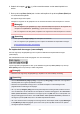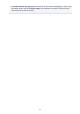Operation Manual
Het scherm Menu Kopie (Copy menu) wordt weergegeven.
5. Selecteer met de knop de optie Speciale kopie (Special copy) en druk vervolgens op
de knop OK.
6. Selecteer 2-zijd. kopie (2-sided copy) met de knoppen en druk vervolgens op de
knop OK.
Als een paginaformaat of mediumtype is geselecteerd dat niet kan worden gebruikt voor dubbelzijdig
kopiëren, wordt het volgende bericht weergegeven op het LCD-scherm.
1.
Druk op de knoppen om het paginaformaat te selecteren en druk vervolgens op de knop
OK.
2.
Druk op de knoppen om het mediumtype te selecteren en druk vervolgens op de knop OK.
Opmerking
• Als AAN (ON) is geselecteerd voor Kopie (Copy) bij ECO (dubbelzijdig) (ECO (2-sided)) en een
paginaformaat of mediumtype is geselecteerd dat niet kan worden gebruikt voor dubbelzijdig
kopiëren, wordt het volgende bericht weergegeven op het LCD-scherm wanneer u op de knop
KOPIËREN (COPY) drukt.
7.
Geef de afdrukinstellingen en de nietmarge op.
Druk op de knop Menu en selecteer daarna een instellingsitem met de knoppen .
Selecteer Nietmarge (Stapling side), druk op de knop OK en selecteer Lengte (Long side) of Breedte
(Short side) als nietmarge.
Items voor kopiëren instellen
Opmerking
•
Een * (sterretje) op het LCD geeft de huidige instelling aan.
•
Wanneer AAN (ON) is geselecteerd voor Sorteren (Collate), kan dubbelzijdig kopiëren worden
gebruikt in combinatie met gesorteerd kopiëren.
Gesorteerd kopiëren
8. Plaats het originele document op de glasplaat of in de ADF.
9. Gebruik de knoppen (-) (+) of de numerieke toetsen om het aantal kopieën in te
stellen.
10. Druk op de knop Kleur (Color) als u in kleur wilt kopiëren of op de knop Zwart (Black) als
u in zwart-wit wilt kopiëren.
•
Als het document op de glasplaat is geplaatst:
Het volgende bericht wordt weergegeven nadat het apparaat de eerste pagina heeft gescand.
379